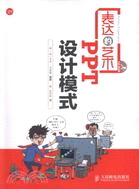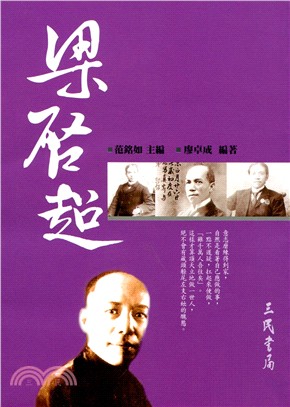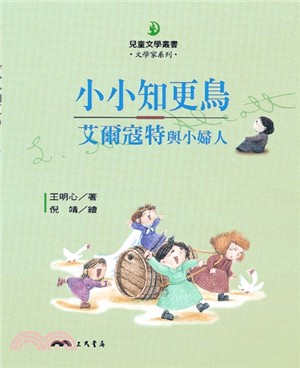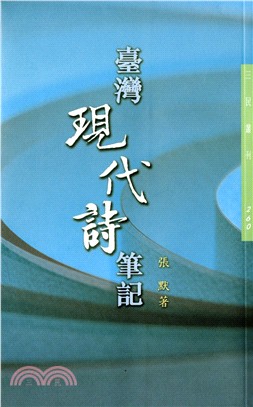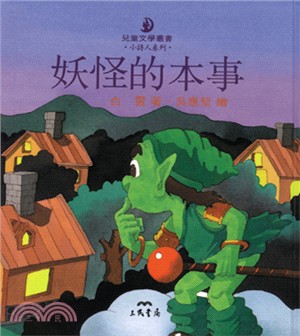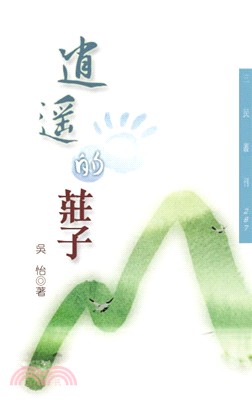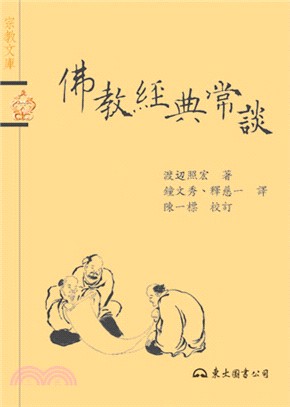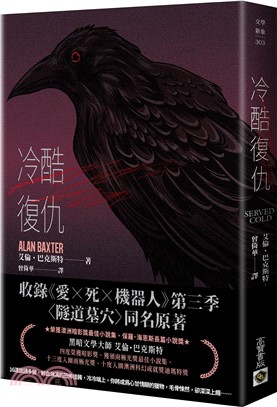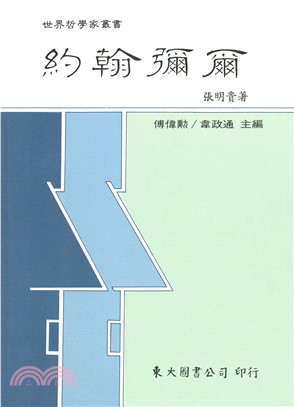商品簡介
《表達的藝術:PPT設計模式》分為三個部分。第一部分講解幻燈片設計的基礎知識,包括SmartArt圖形、圖形圖解及配色相關知識性;第二部分介紹18種SmartArt圖形,輕松快速制作高效幻燈片;第三部分帶領大家超越SmartArt圖形,動手制作18例圖形結構,設計更具美感、更貼合您心意的幻燈片。
目次
01 幻燈片圖形圖解基礎
Section 01 信息視覺化
Section 02 可視化幻燈片圖解
Section 03 制作圖形圖解
Section 04 SmartArt圖形
Section 05 文本圖示化
Section 06 七種常用的SmartArt圖形
02 SmartArt圖形與圖形圖解基礎
Section 01 SmartArt列表與圖形圖解
Section 02 SmartArt流程與圖形圖解
Section 03 SmartArt循環與圖形圖解
Section 04 SmartArt層次結構與圖形圖解
Section 05 SmartArt關系與圖形圖解
Section 06 SmartArt矩陣與圖形圖解
Section 07 SmartArt棱錐與圖形圖解
03 配色的基礎知識
Section 01 色彩的感覺
Section 02 色調
Section 03 明確用色目的
Section 04 統一配色
Section 05 色相環均分配色
Section 06 使用強調色,進行凸顯強調
Section 07 使用無彩色,進行凸顯強調
Section 08 賦予顏色特定含義
Section 09 借助顏色特性配色
Section 10 靈活運用漸變效果
Section 11 保持顏色的一致性,避免毫無意義的顏色變化
Part 2 使用SmartArt圖形制作幻燈片
Section 01 垂直項目符號列表
STEP 1 插入“垂直項目符號列表”
STEP 2 插入文本與符號
STEP 3 應用漸變填充
STEP 4 添加立體效果
STEP 5 調整文本樣式
Section 02 垂直塊列表
STEP 1 插入“垂直塊列表”
STEP 2 添加三維效果
STEP 3 應用立體效果
STEP 4 添加填充效果
STEP 5 添加漸變線
STEP 6 應用“藝術字樣式”
Section 03 水平項目符號列表
STEP 1 轉換文本為“水平項目符號列表”
STEP 2 填充同側圓角矩形
STEP 3 應用漸變填充
STEP 4 調整文本樣式
STEP 5 向幻燈片中插入圖片
STEP 6 應用立體效果
STEP 7 向文本應用藝術字樣式
Section 04 垂直V 形列表
STEP 1 插入“垂直V 形列表”
STEP 2 輸入相應文本
STEP 3 應用漸變效果Ⅰ
STEP 4 應用漸變效果Ⅱ
STEP 5 調整文本樣式
STEP 6 使用“格式刷”拷貝文本樣式
STEP 7 調整文本行距
Section 05 向上箭頭
STEP 1 插入“向上箭頭”
STEP 2 設置箭頭顏色
STEP 3 應用立體效果Ⅰ
STEP 4 應用立體效果Ⅱ
STEP 5 設置文本Ⅰ
STEP 6 設置文本Ⅱ
Section 06 連續塊狀流程
STEP 1 插入“連續塊狀流程”
STEP 2 應用顏色Ⅰ
STEP 3 應用顏色Ⅱ
STEP 4 應用三維效果
STEP 5 添加陰影效果
Section 07 多向循環
STEP 1 插入“多向循環”
STEP 2 應用顏色
STEP 3 添加立體、映像效果
STEP 4 復制文本
STEP 5 插入項目符號
STEP 6 應用藝術字體,添加發光效果
Section 08 不定向循環
STEP 1 插入“不定向循環”
STEP 2 插入文本
STEP 3 應用漸變
STEP 4 添加材料與照明效果
STEP 5 添加三維樣式效果
STEP 6 應用藝術字樣式
Section 09 基本射線圖
STEP 1 制作背景Ⅰ
STEP 2 制作背景Ⅱ
STEP 3 插入“基本射線圖”
STEP 4 應用漸變效果
STEP 5 應用三維效果
STEP 6 插入圖形
STEP 7 應用形狀樣式
Section 10 基本餅圖
STEP 1 插入“基本餅圖”
STEP 2 制作餅圖背景
STEP 3 添加中心圓形Ⅰ
STEP 4 添加中心圓形Ⅱ
STEP 5 變換文本形狀
STEP 6 向文本添加藝術字樣式
Section 11 標記的層次結構
STEP 1 插入“標記的層次結構”
STEP 2 添加圖形
STEP 3 應用圖形樣式
STEP 4 圖形設計Ⅰ
STEP 5 圖形設計Ⅱ
STEP 6 圖形設計Ⅲ
Section 12 組織結構圖
STEP 1 插入“組織結構圖”
STEP 2 添加形狀
STEP 3 插入圖形
STEP 4 圖形設計Ⅰ
STEP 5 圖形設計Ⅱ
STEP 6 添加效果
STEP 7 設置文本
Section 13 基本維恩圖
STEP 1 插入“基本維恩圖”
STEP 2 輸入文本
STEP 3 向重疊部分添加文本
STEP 4 輔助內容說明指示線Ⅰ
STEP 5 輔助內容說明指示線Ⅱ
STEP 6 輔助內容說明指示線Ⅲ
Section 14 射線維恩圖
STEP 1 插入“射線維恩圖”
STEP 2 設計連接線
STEP 3 插入圖片
STEP 4 設計圖形
STEP 5 添加文本
STEP 6 插入項目符號
Section 15 聚合射線
STEP 1 插入“聚合射線”
STEP 2 設計基本布局
STEP 3 設計二級圖形Ⅰ
STEP 4 設計二級圖形Ⅱ
STEP 5 設計一級圖形
STEP 6 向箭頭添加立體效果
Section 16 基本矩陣
STEP 1 插入“基本矩陣”
STEP 2 添加背景圖形
STEP 3 設計SmartArt圖形
STEP 4 應用漸變填充Ⅰ
STEP 5 應用漸變填充Ⅱ
STEP 6 應用藝術字樣式
Section 17 帶標題的矩陣
STEP 1 插入“帶標題的矩陣”
STEP 2 設置圖形樣式
STEP 3 制作水晶按鈕Ⅰ
STEP 4 制作水晶按鈕Ⅱ
STEP 5 應用藝術字樣式
STEP 6 添加文本
STEP 7 插入圖片
Section 18 基本棱錐圖
STEP 1 插入基本棱錐圖
STEP 2 修改棱錐樣式
STEP 3 修改棱錐文本樣式
STEP 4 設置說明文字樣式
STEP 5 添加各種效果
Part 3 使用形狀與圖形制作幻燈片
Section 19 水平圖形列表
STEP 1 插入三個圓形
STEP 2 修改圓形樣式
STEP 3 添加立體效果Ⅰ
STEP 4 添加立體效果Ⅱ
STEP 5 應用漸變與映像
STEP 6 插入文本
Section 20 垂直圖形列表
STEP 1 復制圖形
STEP 2 修改圖形樣式
STEP 3 應用三維效果
STEP 4 制作圓形透明按鈕Ⅰ
STEP 5 制作圓形透明按鈕Ⅱ
STEP 6 插入文本與項目符號
STEP 7 添加向下箭頭
Section 21 自由型列表
STEP 1 繪制自由圖形
STEP 2 制作背景Ⅰ
STEP 3 制作背景Ⅱ
STEP 4 添加圓形及修改樣式
STEP 5 向圓形插入文本
STEP 6 添加輔助說明文本
STEP 7 制作項目符號
Section 22 圖形流程型
STEP 1 設計圓形Ⅰ
STEP 2 設計圓形Ⅱ
STEP 3 創建圖形流程Ⅰ
STEP 4 創建圖形流程Ⅱ
STEP 5 插入文本與修改文本樣式
STEP 6 插入矩形圖形
Section 23 時間記事表型
STEP 1 插入橢圓Ⅰ
STEP 2 插入橢圓Ⅱ
STEP 3 插入橢圓Ⅲ
STEP 4 插入分割線
STEP 5 輸入文本及設置樣式Ⅰ
STEP 6 輸入文本及設置樣式Ⅱ
Section 24 箭頭流程型
STEP 1 插入燕尾形箭頭
STEP 2 插入燕尾形與五邊形
STEP 3 添加三維效果Ⅰ
STEP 4 添加三維效果Ⅱ
STEP 5 設計輔助說明框Ⅰ
STEP 6 設計輔助說明框Ⅱ
STEP 7 添加文本與項目符號
Section 25 圓形循環型
STEP 1 顯示繪圖參考線
STEP 2 設計基本布局Ⅰ
STEP 3 設計基本布局Ⅱ
STEP 4 設計基本布局Ⅲ
STEP 5 插入并修飾文本Ⅰ
STEP 6 插入五個小白點
STEP 7 插入并修飾文本Ⅱ
Section 26 協作關系循環型
STEP 1 插入圓角矩形Ⅰ
STEP 2 插入圓角矩形Ⅱ
STEP 3 復制圓角矩形
STEP 4 修改圓角矩形顏色
STEP 5 添加循環箭頭
STEP 6 修改箭頭顏色
STEP 7 添加文本
Section 27 旋轉型
STEP 1 制作循環箭頭Ⅰ
STEP 2 制作循環箭頭Ⅱ
STEP 3 添加立體效果
STEP 4 制作細長箭頭Ⅰ
STEP 5 制作細長箭頭Ⅱ
STEP 6 添加圖片及應用效果
STEP 7 添加文本
Section 28 向下擴散型Ⅰ
STEP 1 插入空心弧
STEP 2 設計結構骨架
STEP 3 添加節點
STEP 4 設計圓形結構Ⅰ
STEP 5 設計圓形結構Ⅱ
STEP 6 設置圓形顏色
STEP 7 添加文本
Section 29 向下擴散型Ⅱ
STEP 1 設計向下擴散結構Ⅰ
STEP 2 設計向下擴散結構Ⅱ
STEP 3 填充顏色Ⅰ
STEP 4 填充顏色Ⅱ
STPE 5 填充圖像
STEP 6 應用圖形效果
STEP 7 添加文本
Section 30 上升型
STEP 1 設計圓弧Ⅰ
STEP 2 設計圓弧Ⅱ
STEP 3 添加圓形
STEP 4 設計透明按鈕
STEP 5 添加向上箭頭
STEP 6 插入圖像與文本
STEP 7 插入文本
Section 31 輻射型
STEP 1 制作半圓形輻射結構Ⅰ
STEP 2 制作半圓形輻射結構Ⅱ
STEP 3 設計矩形結構
STEP 4 連接矩形與半圓形
STEP 5 插入連接節點
STEP 6 插入并編輯說明文本
STEP 7 插入關鍵字與圖片
Section 32 對比比較型
STEP 1 插入三角形
STEP 2 填充圖像與應用效果
STEP 3 插入圓柱圖形
STEP 4 向圓柱添加文本
STEP 5 插入并編輯剪貼畫Ⅰ
STEP 6 插入并編輯剪貼畫Ⅱ
STEP 7 添加連接線與文本
Section 33 頂點分割型
STEP 1 插入直角三角形并調整形狀
STEP 2 制作凹陷菱形結構Ⅰ
STEP 3 制作凹陷菱形結構Ⅱ
STEP 4 制作凹陷菱形結構Ⅲ
STEP 5 制作凹陷菱形結構Ⅳ
STEP 6 向菱形尖角添加圓形
STEP 7 添加相應文本
Section 34 空間分割旋轉型
STEP 1 設計中心橢圓Ⅰ
STEP 2 設計中心橢圓Ⅱ
STEP 3 設計旋轉扇葉Ⅰ
STEP 4 設計旋轉扇葉Ⅱ
STEP 5 設置旋轉扇葉
STEP 6 插入文本Ⅰ
STEP 7 插入文本Ⅱ
Section 35 階梯狀金字塔
STEP 1 設計階梯狀金字塔Ⅰ
STEP 2 設計階梯狀金字塔Ⅱ
STEP 3 插入數字編號
STEP 4 插入文本
STEP 5 插入矩形并應用漸變填充
STEP 6 插入招聘日程文本
Section 36 比較型分層金字塔
STEP 1 設計分層金字塔結構Ⅰ
STEP 2 設計分層金字塔結構Ⅱ
STEP 3 設計分層金字塔結構Ⅲ
STEP 4 設計分層金字塔結構Ⅳ
STEP 5 插入文本Ⅰ
STEP 6 插入文本Ⅱ
STEP 7 插入圖像
……
主題書展
更多主題書展
更多書展本週66折
您曾經瀏覽過的商品
購物須知
大陸出版品因裝訂品質及貨運條件與台灣出版品落差甚大,除封面破損、內頁脫落等較嚴重的狀態,其餘商品將正常出貨。
特別提醒:部分書籍附贈之內容(如音頻mp3或影片dvd等)已無實體光碟提供,需以QR CODE 連結至當地網站註冊“並通過驗證程序”,方可下載使用。
無現貨庫存之簡體書,將向海外調貨:
海外有庫存之書籍,等候約45個工作天;
海外無庫存之書籍,平均作業時間約60個工作天,然不保證確定可調到貨,尚請見諒。
為了保護您的權益,「三民網路書店」提供會員七日商品鑑賞期(收到商品為起始日)。
若要辦理退貨,請在商品鑑賞期內寄回,且商品必須是全新狀態與完整包裝(商品、附件、發票、隨貨贈品等)否則恕不接受退貨。